ARXML专题-2-创建一个Classic CAN(经典CAN2.0)的系统描述ARXML文件
Posted 汽车电子助手
tags:
篇首语:本文由小常识网(cha138.com)小编为大家整理,主要介绍了ARXML专题-2-创建一个Classic CAN(经典CAN2.0)的系统描述ARXML文件相关的知识,希望对你有一定的参考价值。
目录
1 创建一个AUTOSAR系统描述
2 物理层命名以及创建ECU
3 新建一个Frame
4 新建一个PDU
5 新建一个signal
6 结尾
////////////////////////////////////
AUTOSAR System Description Network Explorer是一个文件编辑器,支持可视化和编辑系统描述的AUTOSAR系统描述文件和ECU摘录的通信内容,它支持架构版本4.0.3、4.1.2、4.2.1、4.2.2和4.3.0。AUTOSAR系统描述(ARXML)文件是基于XML的文件格式,描述网络通信的元素基于AUTOSAR系统模板。其界面如下:
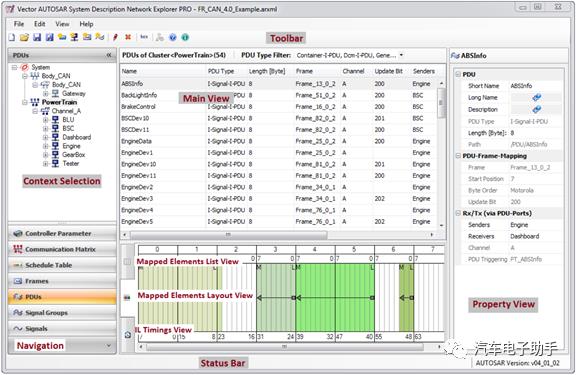
1 创建一个AUTOSAR系统描述
双击“AUTOSARExplorer 2.0”快捷方式(见图1-1),打开“AUTOSAR System Description Network Explorer”(见图1-2)。

图1-1
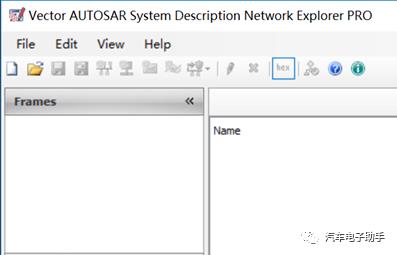
图1-2
在菜单栏中,依次选择“File”à“New File…”(见图1-3),弹出“CreateNew File”对话框。接着在该对话框中选择项目需要的“Autosar格式版本”和“物理层的通信方式”,单击“OK” (见图1-4)。
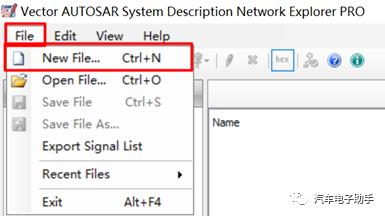
图1-3
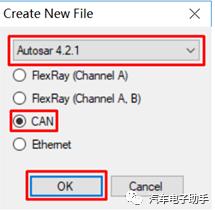
图1-4
注意:
创建完成后,就无法再修改“Autosar格式版本”。
根据所选类型创建一个具有通信Cluster和物理通道的AUTOSAR系统描述文件(见图1-5)。单击“保存”按钮,选择合适的路径,并命名这个描述文件(见图1-6)。
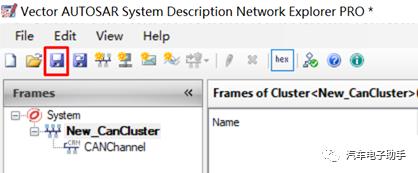
图1-5
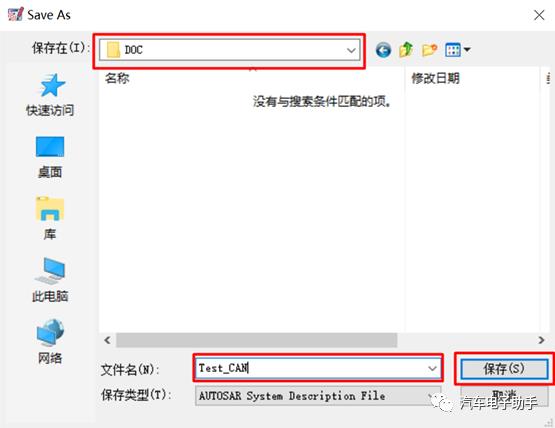
图1-6
2 物理层命名以及创建ECU
完成第1章后,重新打开Test_CAN.arxml(见图2-1),选中通信Cluster,在其右侧的属性视图中,重命名这个Cluster,并设置这个CAN通信的波特率(见图2-2)。
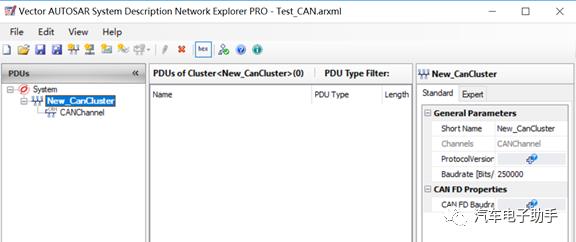
图2-1
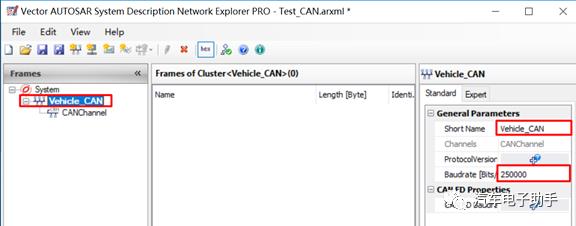
图2-2
创建ECU方法,有两种:
菜单栏中,依次选择“Edit”à“CreateEcu…”(见图2-3);
工具栏中,单击“Create ECU”(见图2-4)。
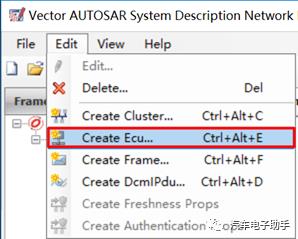
图2-3
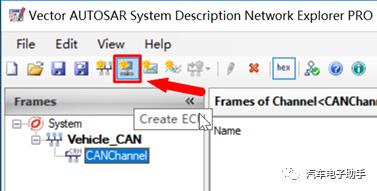
图2-4
弹出“New ECU”对话框(见图2-5)。
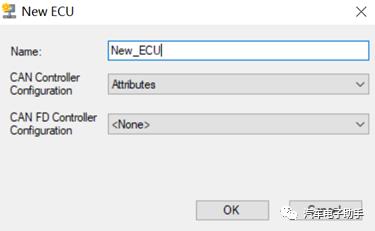
图2-5
重命名ECU,单击“OK”(见图2-6)。
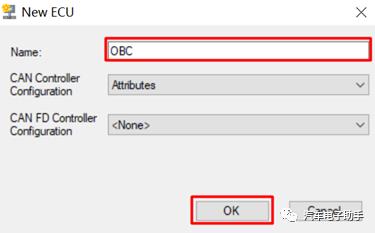
图2-6
完成后的效果如下(见图2-7):
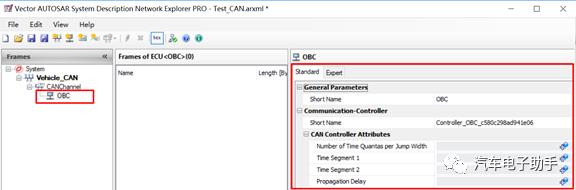
图2-7
3 新建一个Frame
创建Frame方法,有三种:
先在“导航栏”中选择“Frames”,然后在主视图中鼠标右键,在上下文中选择“CreateFrame…”(见图3-1);
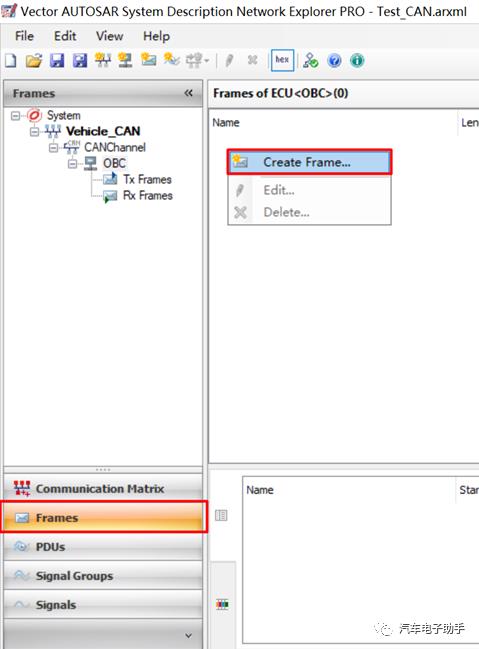
图3-1
依次在菜单栏中选择“Edit”à“CreateFrame…”(见图3-2);
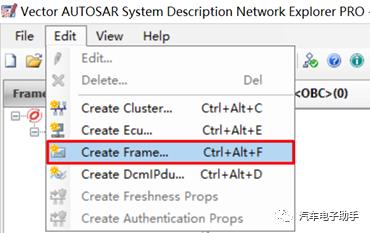
图3-2
工具栏中,单击“Create Frame”(见图3-3)。
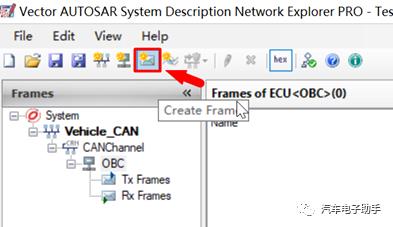
图3-3
弹出“EditFrame”对话框(见图3-4)。
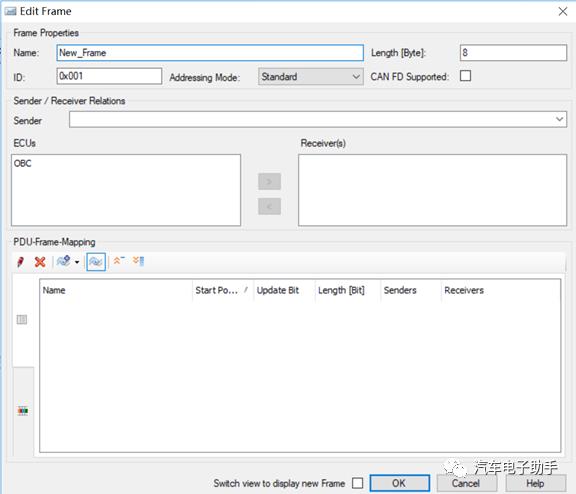
图3-4
“Edit Frame”对话框修改如下(见图3-5)。
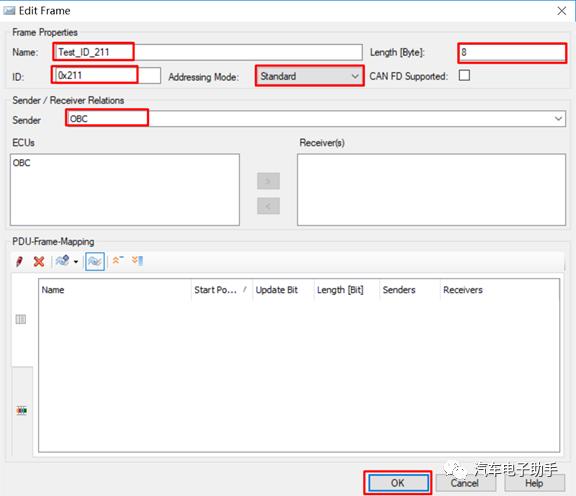
图3-5
注意:
1、“EditFrame”对话框中的“Name”,可以理解为“DBC中Message名称”;
2、“EditFrame”对话框中的“Length”表示帧的数据域长度,单位Byte;
3、“EditFrame”对话框中的“ID”表示CAN_ID,十六进制表示;
4、“EditFrame”对话框中的“AddressingMode”有:Standard(标准帧)和Extended(扩展帧)两个选项,表示“帧类型”,可以理解为“DBC中Message里的Type”;
5、“EditFrame”对话框中的“CAN FDSupported”选项:不勾选,表示是经典CAN2.0帧;勾选,表示是CAN FD帧;
6、“EditFrame”对话框中的“Sender/ReceiverRelations”用来定义该Frame帧的发送和接收ECU。图3-6表示该Frame帧的发送节点是OBC;图3-7表示该Frame帧的接收节点是OBC。
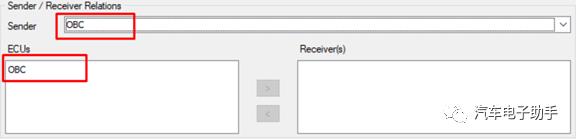
图3-6
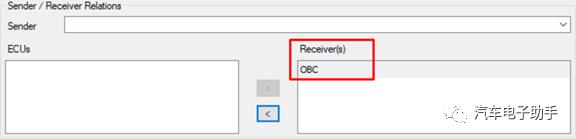
图3-7
完成后的效果如下(见图3-8) ,按照此方法可以添加其它的Frame帧:
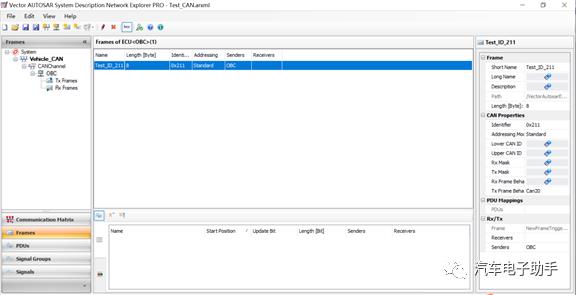
图3-8
4 新建一个PDU
PDU的概念在DBC中是没有的。
PDU(ProtocolData Unit:协议数据单元)代表在帧上传输的数据单元。它包含在协议栈中交换的有效负载和控制信息。根据PDU的应用和AUTOSAR格式版本,AUTOSAR模型可以区分不同类型的PDU。实际的使用:将Signal信号映射的PDU当中。
接着图3-5,在PDU-Frame-Mapping中,选择“Signal-I-PDU” (见图4-1),弹出“Edit Signal-I-PDU”对话框,根据需要编辑相关的信息(见图4-2)。
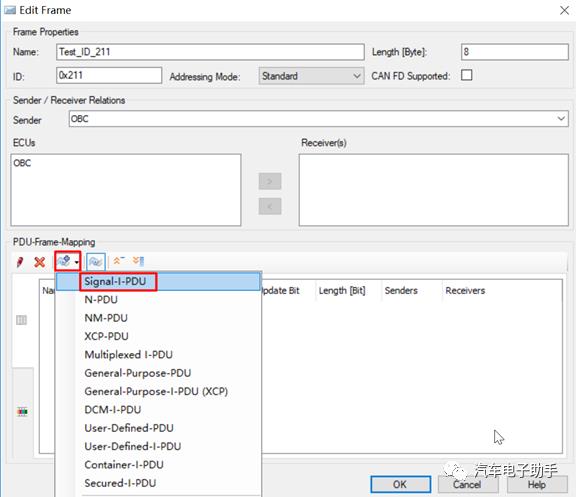
图4-1
注意:常用的有以下PDU。
Signal-I-PDU:
N-PDU:网络层PDU。由传输协议模块用于分段I-PDU;
NM-PDU:
XCP-PDU:
General-Purpose-I-PDU(XCP):
multiplexedI-PDU: I-PDU在两个COMI-PDU中组装在IpduM模块中,将Signal-I-PDU映射到静态和动态段。
DCM-I-PDU:
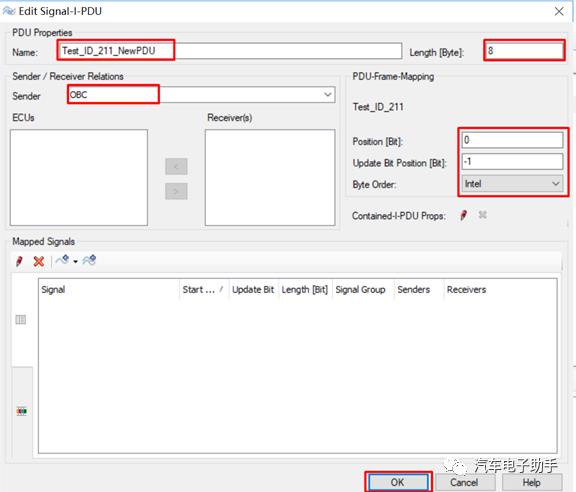
图4-2
注意:
“EditSignal-I-PDU”中的信息一般默认不修改。
5 新建一个signal
接着图3-5,在Mapped Signals中,选择“Signal” (见图5-1),弹出“Edit Signal”对话框(见图5-2)。
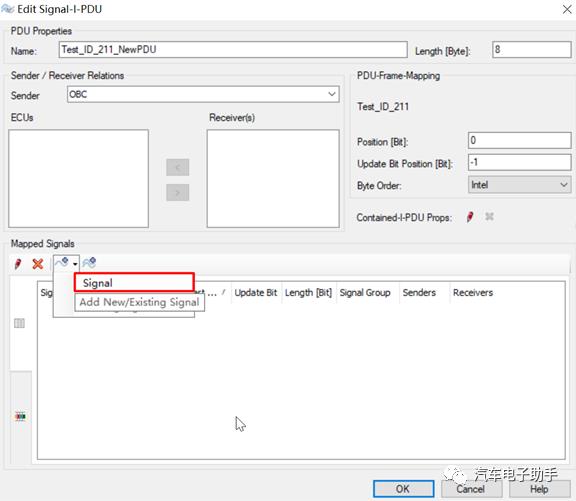
图5-1
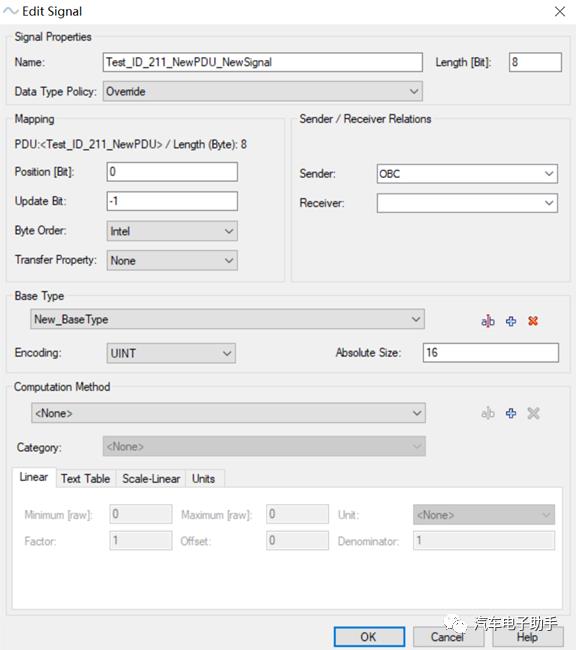
图5-2
根据需要编辑相关的信息(见图5-3,图5-4,图5-5,图5-6)。
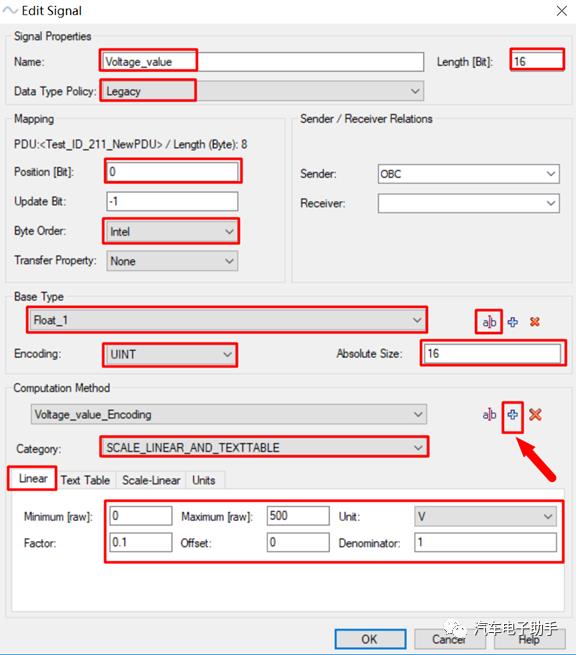
图5-3
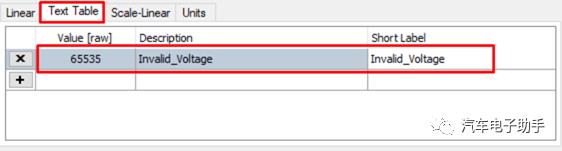
图5-4
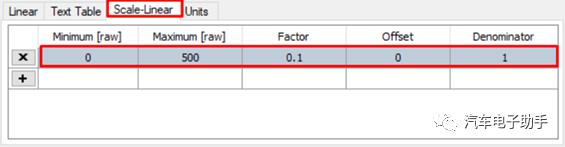
图5-5
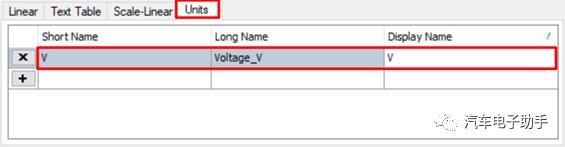
图5-6
注意:
“Edit Signal”对话框中的“Name”,可以理解为“DBC中Signal名称”;
“Edit Signal”对话框中的“Length”,表示信号的长度,单位Bit;
“Edit Signal”对话框中的“Data Type Policy”,对于每个ISignal,都有一个DataTypePolicy定义,在大多数情况下将确定信息源。
“Edit Signal”对话框中的“Position[Bit]”,表示信号的起始位;
“Edit Signal”对话框中的“UpdateBit”,表示信号的更新位;
“Edit Signal”对话框中的“ByteOrder”,表示信号的字节顺序:Intel,Motorola,Opaque;
“Edit Signal”对话框中的“TransferProperty”,表示信号的触发方式:Pending,Triggered,TriggeredOnChange,TriggeredWithoutRepetition,TriggeredOnChangeWithoutRepetition。相关的解释参加AUTOSAR COM标准;
“Edit Signal”对话框中的“Sender/ReceiverRelations”,表示该信号是接收信号,还是发送信号,或者及不接收也发不发送;
“Edit Signal”对话框中的“BaseType”,定义了信号的一种编码:数据类型名称,符号类型(是否有符号),长度。当多个信号表示的物理含义相同,且信号长度相同时,可以在下拉框中选择相同的BaseType;
“Edit Signal”对话框中的“ComputationMethod”,描述了将信号传输的原始值转换为物理值的转换规则,信号的范围,信号的单位,无效信号的定义
完成后的效果如下(见图5-7),按照此方法可以添加其它的Signal信号:
图5-7
自此一个AUTOSAR的系统描述ARXML文件就生成好了。
结尾
或者扫描下方二维码进行关注
END
1.
汽车电子行业工程师,公众号:汽车电子助手
以上是关于ARXML专题-2-创建一个Classic CAN(经典CAN2.0)的系统描述ARXML文件的主要内容,如果未能解决你的问题,请参考以下文章
2018.05.10 智能驾驶/汽车电子AutoSar Database-ARXML及Vector Database-DBC的对比